U数据丢失?无法打开?如果出现这些问题,你会怎么解决?
说到U盘问题,常见的情况是提示磁盘错误,U盘子打不开。如果遇到这样的提示,不要慌!修复这种情况最简单,可以保证数据的安全。
还有就是格式化时强制终止操作,比如电脑死机或重启,导致U盘可以显示在磁盘上,但不能操作。

第三种可能的情况是,大规模生产错误导致U盘无法识别,磁盘管理无法正确初始化。此时,如果您使用第三方分区工具无法解决这个问题,您必须初始化才能正常使用。
最后,我们来谈谈扩容U盘。如果将超过实际容量的内容复制到U盘上,也会报错,无法正确格式化。

U盘问题多种多样,解决方案也不尽相同。接下来,老毛桃将与您分享几个小工具,帮助您在U盘出现问题时!

第一款:DiskGenius
操作方法:
选中U盘→点击恢复文件→选择恢复方法→点击开始
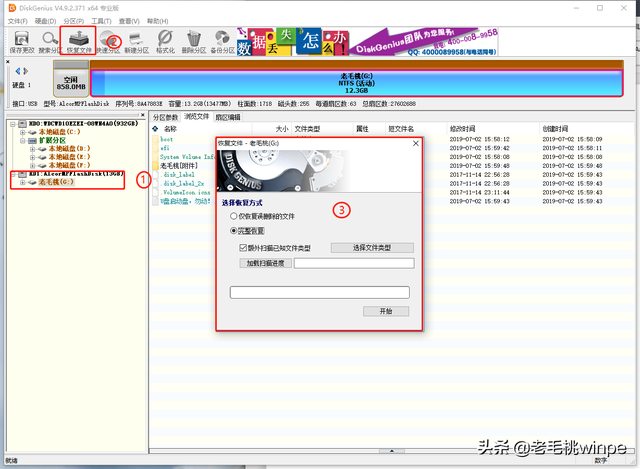
第二款:Kigston Format Utility
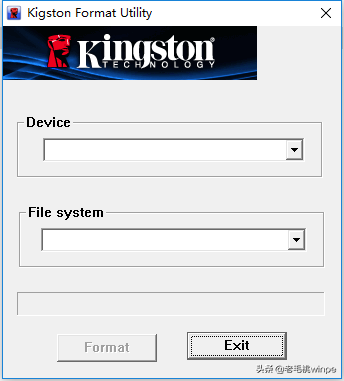
第三款:Restore3.7
操作方法:
点击修复→在提示框中选择修复

第四款:USBOOT 1.7
操作方法:
选择U盘→点击开始
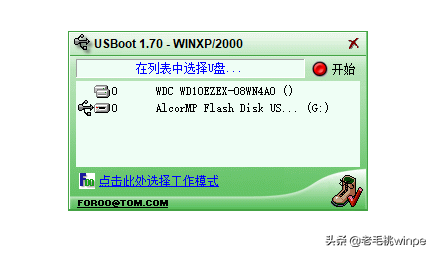
朋友们到小工具的朋友们,关注“老毛桃winpe并发送私信【U盘修工具修工具!赶紧get起来吧。赶紧get起来吧。